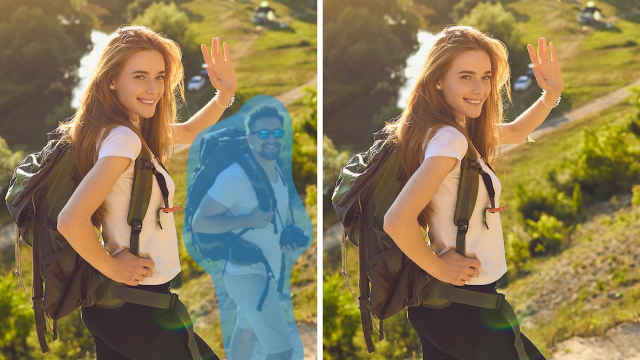Maîtriser les Sélections Rapides avec Photoshop Elements
Apprenez à exploiter Adobe Sensei pour réaliser des séléctions parfaites dans vos photos grâce aux actions rapides de Photoshop Elements.
ORGANIZER








MODE RAPIDE : Les outils





MODE RAPIDE : Réglages






MODE RAPIDE : Les effets, textures et cadres





MODE RAPIDE : Actions rapides







MODE GUIDÉ : Notions de base







MODE GUIDÉ : Couleur
MODE GUIDÉ : Noir et blanc
MODE GUIDÉ : Modifications amusantes









MODE GUIDÉ : Modifications spéciales






MODE GUIDÉ : Associer
MODE EXPERT : Les outils
MODE EXPERT : Les calques






MODE EXPERT : Les effets et les filtres







MODE EXPERT : Les styles
MODE EXPERT : Les graphiques





CRÉATION ET PARTAGE






Détails de la leçon
Description de la leçon
Dans cette vidéo pédagogique, nous explorons les fonctionnalités avancées de Photoshop Elements, notamment l'utilisation d'Adobe Sensei, son intelligence artificielle intégrée. Découvrez comment réaliser des séléctions complexes de manière simple et efficace grâce aux actions rapides. Que vous souhaitiez séléctionner un sujet, modifier un arrière-plan ou appliquer un effet pop, ces outils vous feront gagner un temps précieux. Nous abordons également les méthodes pour ajuster l'exposition et les couleurs afin d'améliorer la qualité visuelle de vos photos. Grâce à des démonstrations concrètes, vous saurez comment l'IA détecte et manipule les différents éléments d'une image, facilitant ainsi le processus de retouche.
Objectifs de cette leçon
Les objectifs de cette vidéo incluent la compréhension de l'utilisation des actions rapides, la maîtrise des sélections basées sur l'IA, et l'amélioration des compétences en retouche photo.
Prérequis pour cette leçon
Il est recommandé d'avoir une connaissance de base en édition d'image et d'être familiarisé avec l'interface de Photoshop Elements.
Métiers concernés
Les graphistes, photographes, et responsables de marketing visuel trouveront ces techniques particulièrement utiles dans leur travail quotidien.
Alternatives et ressources
Parmi les alternatives à considérer, on trouve des logiciels comme GIMP ou Corel PaintShop Pro pour des fonctionnalités similaires.
Questions & Réponses